VPN是什麼? VPN虛擬私人網路的優缺點

VPN是什麼? VPN有哪些優缺點?接下來,我們和WebTech360一起探討VPN的定義,以及如何在工作中套用這種模式和系統。
有故障的网络摄像头确实是一场灾难,尤其是在会议或在线学习期间。以下是修复Windows 11上网络摄像头闪烁错误的方法。

如何修复 Windows 11 上的网络摄像头闪烁错误
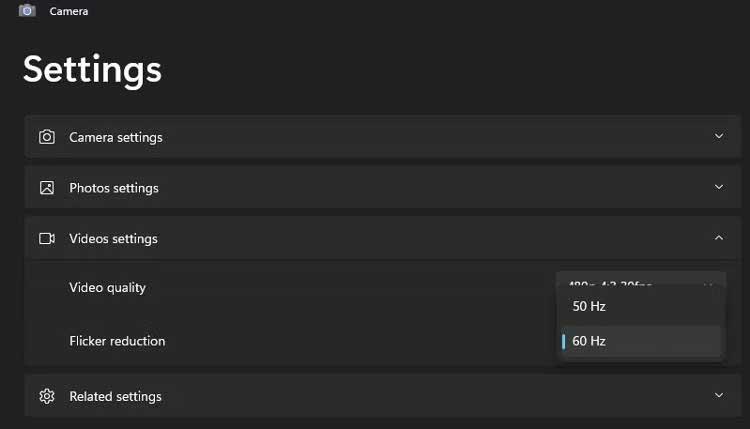
某些聊天/视频会议软件会使用预设频率设置覆盖该更改。大多数允许您调整快门速度或微调电源频率。例如,在 Skype 中:
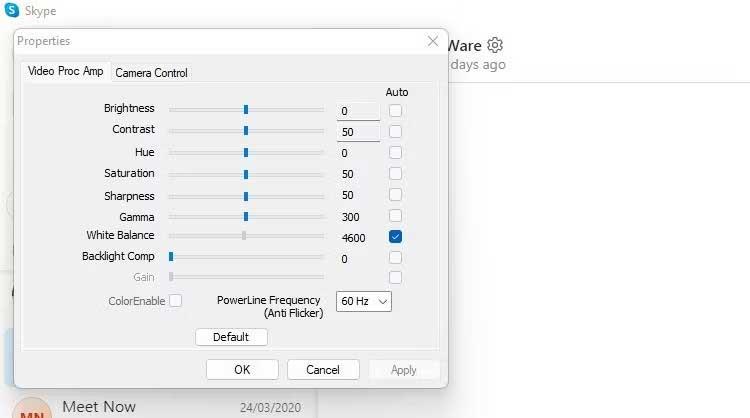
如果您使用外部网络摄像头,也可以应用此方法。
如果快门速度和光线不是问题的原因。确保所有软件均已更新。
检查正在等待的Windows 系统更新。如果您看到可以解决此问题的相机应用程序或质量修订版。您还应该检查可选更新部分,因为网络摄像头更新有时隐藏在此处。
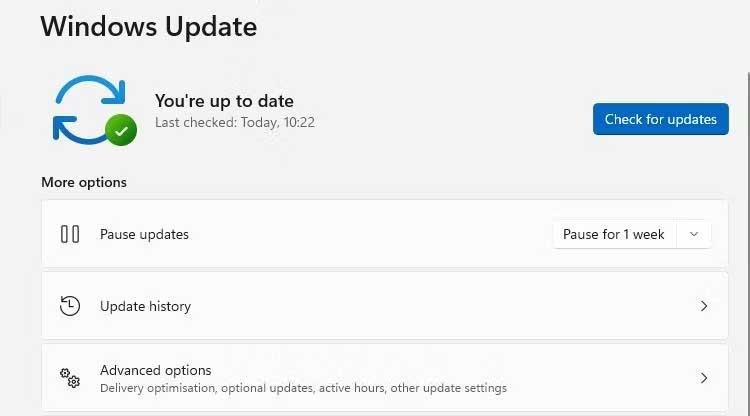
安装可用更新并重新启动计算机。之后,您可以尝试使用网络摄像头查看闪烁错误是否仍然存在。
接下来,检查网络摄像头驱动程序更新。驱动程序仅与特定设备或组件相关,因此无法通过上述方式更新驱动程序来修复 Windows 上的网络摄像头错误。
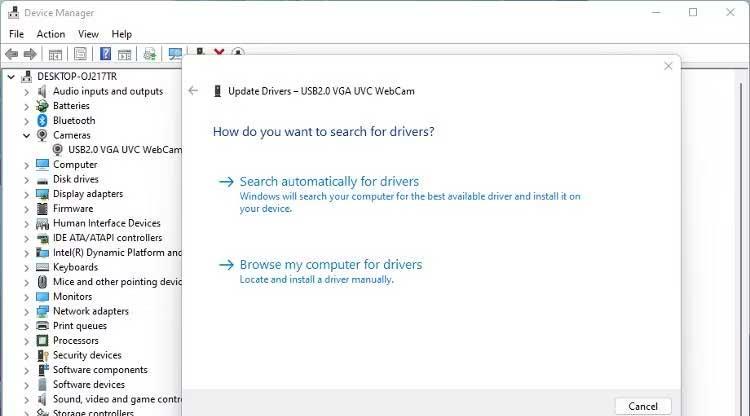
如果使用外部 USB 网络摄像头,则 USB 端口可能是问题所在。确保通过正确的端口将 PC 连接到网络摄像头。USB 3.0 端口通常是蓝色的。
网络摄像头属性可能包括低光补偿选项。如果光线环境较差,它会自动使照片变亮。禁用此功能可能会修复网络摄像头闪烁问题。
如果此选项可用,则在设置时您将在已安装的网络摄像头软件的设置或属性菜单中看到它。
计算机的内置网络摄像头也具有此功能,但因型号而异。大多数内置于笔记本电脑屏幕中的内部网络摄像头默认为 Windows 摄像头。
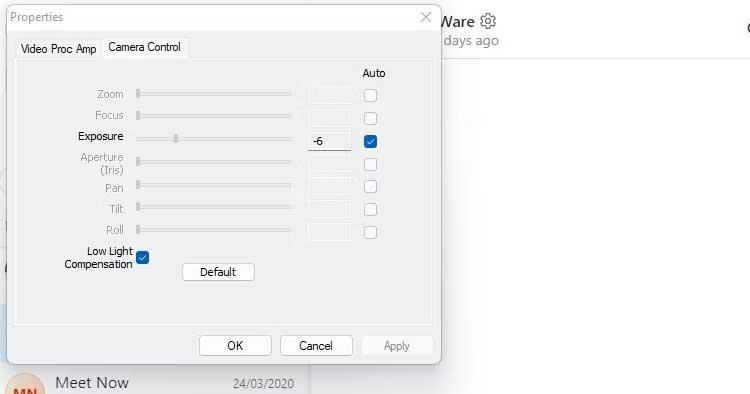
如果您的网络摄像头软件中没有低曝光补偿选项,请检查您正在使用的视频聊天应用程序的设置。
以上是修复 Windows 11 网络摄像头闪烁错误的简单方法。希望这篇文章对您有用。
VPN是什麼? VPN有哪些優缺點?接下來,我們和WebTech360一起探討VPN的定義,以及如何在工作中套用這種模式和系統。
Windows 安全中心的功能遠不止於防禦基本的病毒。它還能防禦網路釣魚、攔截勒索軟體,並阻止惡意應用運作。然而,這些功能並不容易被發現——它們隱藏在層層選單之後。
一旦您學習並親自嘗試,您就會發現加密非常容易使用,並且在日常生活中非常實用。
在下文中,我們將介紹使用支援工具 Recuva Portable 還原 Windows 7 中已刪除資料的基本操作。 Recuva Portable 可讓您將其儲存在任何方便的 USB 裝置中,並在需要時隨時使用。該工具小巧、簡潔、易於使用,並具有以下一些功能:
CCleaner 只需幾分鐘即可掃描重複文件,然後讓您決定哪些文件可以安全刪除。
將下載資料夾從 Windows 11 上的 C 碟移至另一個磁碟機將幫助您減少 C 碟的容量,並協助您的電腦更順暢地運作。
這是一種強化和調整系統的方法,以便更新按照您自己的時間表而不是微軟的時間表進行。
Windows 檔案總管提供了許多選項來變更檔案檢視方式。您可能不知道的是,一個重要的選項預設為停用狀態,儘管它對系統安全至關重要。
使用正確的工具,您可以掃描您的系統並刪除可能潛伏在您的系統中的間諜軟體、廣告軟體和其他惡意程式。
以下是安裝新電腦時推薦的軟體列表,以便您可以選擇電腦上最必要和最好的應用程式!
在隨身碟上攜帶完整的作業系統非常有用,尤其是在您沒有筆記型電腦的情況下。但不要為此功能僅限於 Linux 發行版——現在是時候嘗試複製您的 Windows 安裝版本了。
關閉其中一些服務可以節省大量電池壽命,而不會影響您的日常使用。
Ctrl + Z 是 Windows 中非常常用的組合鍵。 Ctrl + Z 基本上允許你在 Windows 的所有區域中撤銷操作。
縮短的 URL 方便清理長鏈接,但同時也會隱藏真實的目標地址。如果您想避免惡意軟體或網路釣魚攻擊,盲目點擊此類連結並非明智之舉。
經過漫長的等待,Windows 11 的首個重大更新終於正式發布。













